Word2013如何开启即点即输功能?
摘要:即点即输是Word2003的重要功能之一,所谓即点即输就是能够在插入点光标的位置方便地插入文本内容、图形、表格或其他内容。那么Word201...
即点即输是Word2003的重要功能之一,所谓即点即输就是能够在插入点光标的位置方便地插入文本内容、图形、表格或其他内容。那么Word2013如何开启即点即输功能?下面小编就为大家详细介绍一下,来看看吧!
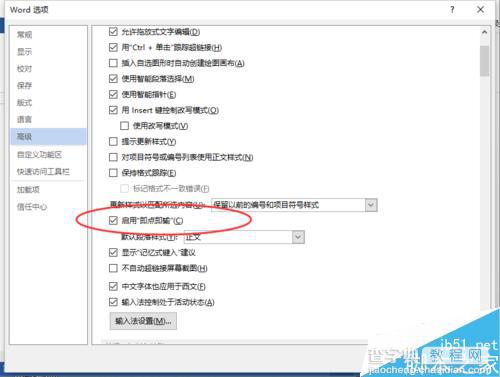
步骤
一、在电脑桌面的Word2013文档程序图标上双击鼠标左键,将其打开运行。点击“空白文档”选项,新建一个空白文档。如图所示;
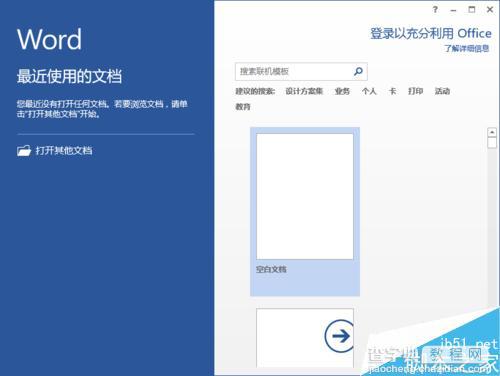
二、在打开的Word2013文档窗口中,点击左上角的“文件”命令选项。如图所示;
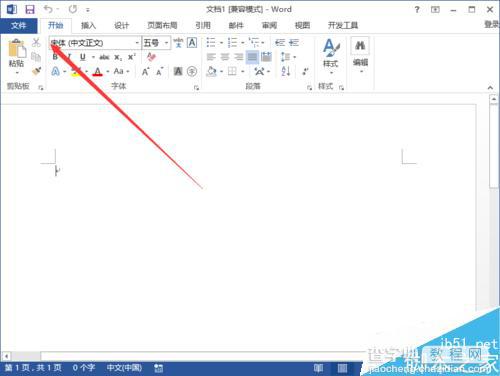
三、在弹出的“文件”命令选项对话框中,选择并点击“选项”命令选项。如图所示;
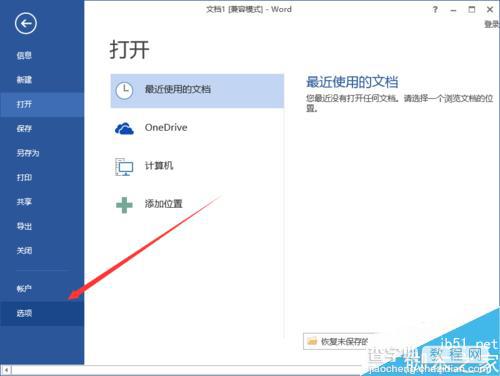
四、点击“选项”命令选项后,这个时候会弹出工作簿的“Word选项”对话框。如图所示;
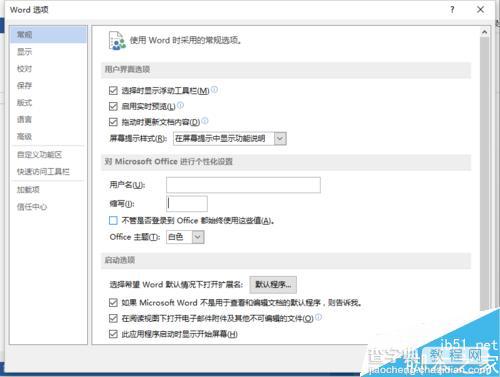
五、在弹出的“Word选项”对话框中,选择并点击“高级”选项卡栏。如图所示;
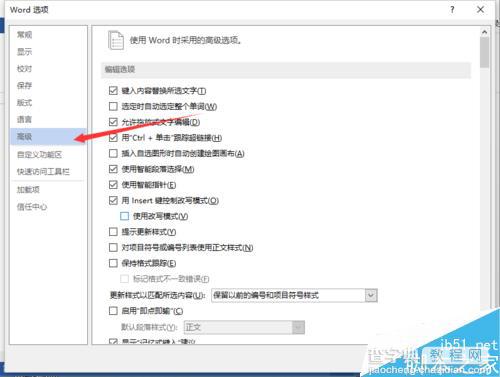
六、在“高级”的右侧窗格中,找到“编辑选项”选项下的“启用“即点即输””选项,并将其给勾选,再点击“确定”按钮。这个即点即输功能就会被开启。如图所示;
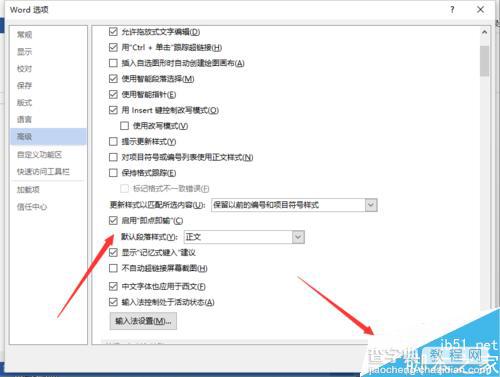
以上就是Word2013如何开启即点即输功能方法介绍,操作很简单的,大家学会了吗?希望这篇文章能对大家有所帮助!
【Word2013如何开启即点即输功能?】相关文章:
★ Word2007中如何启用“自动切换键盘以匹配周围文字的语言”功能
★ Word2003文档中如何将一个表格拆分成两个表格最快方法的图文介绍
★ 如何在Word2007中使用“文档窗口内显示文字自动换行”功能
上一篇:
Word2016怎么给汉字添加拼音呢?
